Os aplicativos são o recurso ou característica mais incrível dos smartphones. Sua escolha de smartphone depende muito do tipo de plataforma e do número e qualidade dos aplicativos nessa plataforma. Mas que tal desenvolver um deles. Bem, você pensaria que o desenvolvimento de aplicativos requer codificação e alguns conceitos básicos de programação. Embora existam alguns sites que permitem que você instale software em seu PC e use os recursos de arrastar e soltar para desenvolver um aplicativo. Mas há outra maneira de desenvolver um aplicativo, que é usando o smartphone Android e alguns toques, e você tem seu próprio aplicativo desenvolvido em minutos.
Aqui está como você pode criar seu próprio aplicativo usando o smartphone Android em minutos,
1. Baixe Tasker e Tasker app Factory (Plugin para Tasker)
Tasker é um aplicativo avançado que permite automatizar seu android, é um aplicativo pago no Google Play. Depois de baixar e instalar Tasker, baixe Tasker app factory (aplicativo gratuito), é um plugin que funciona apenas com Tasker.

Compre tasker do Google Play.
Baixe o tasker app factory no Google Play.
2. Crie uma tarefa usando Tasker
Use o aplicativo tasker para criar uma tarefa que você deseja que seu aplicativo faça. Você também pode usar scripts para criar várias tarefas com algumas condições avançadas, mas por enquanto vamos nos ater ao básico, sem codificação.
Vamos criar um aplicativo simples que alternará o botão Wi-Fi para você.
1. Abra o aplicativo Tasker, na guia de tarefas, toque no botão adicionar (botão +) para criar a tarefa, dê o nome que deseja para o seu aplicativo e toque em ok.
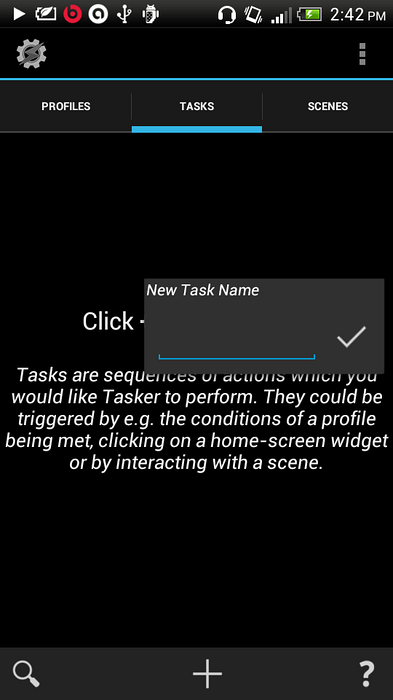
2. Uma nova tela aparecerá, agora você pode personalizar seu aplicativo nesta tela. Se você quiser ajuda, você pode usar o menu-> ajudar esta tela para tutoriais.
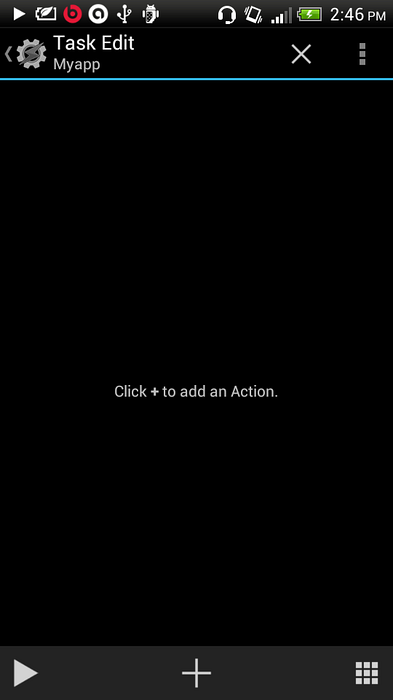
3. Queremos que nosso aplicativo alterne o botão Wi-Fi, toque no botão adicionar (+), selecione rede na categoria de ação, agora selecione Wi-Fi na grade. Agora defina a preferência para alternar. Você também pode colocar algumas condições, digamos, se a bateria estiver a menos de 10%, desligue o Wi-Fi, mas por enquanto, deixe que seja apenas um botão de alternância.
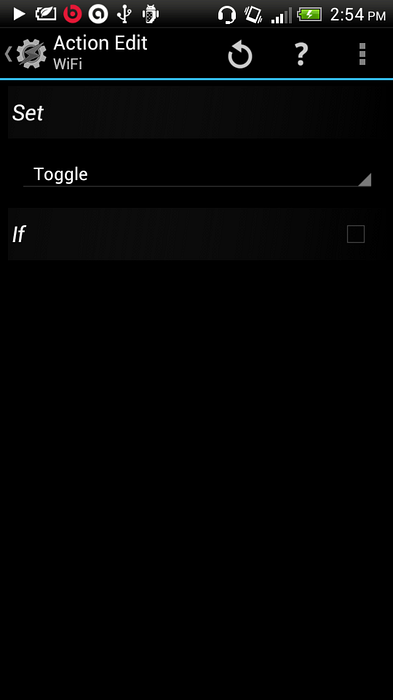
3. Defina o ícone do aplicativo e crie o aplicativo
Depois de configurar sua tarefa, volte para a edição de tarefa, onde você pode ver o Wi-Fi alternar como tarefa.
1. Pressione o ícone de grade no canto inferior direito e selecione o ícone do aplicativo ou o ícone integrado. Toque no ícone que você gosta.
2. Toque no botão de reprodução (no canto inferior esquerdo) para verificar se o aplicativo está funcionando. Uma vez feito, agora você está pronto para fazer um pacote apk ou instalar esse aplicativo em seu dispositivo.
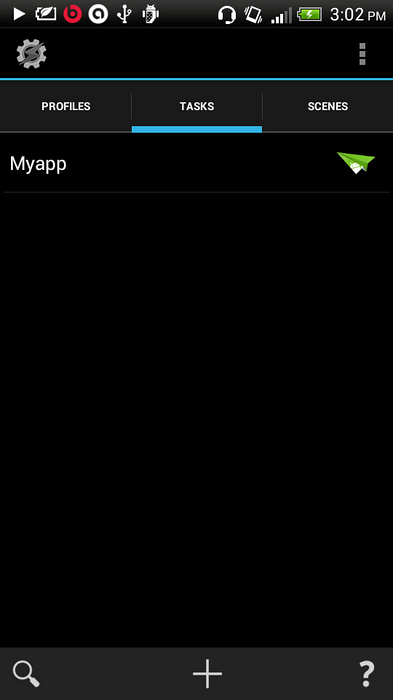
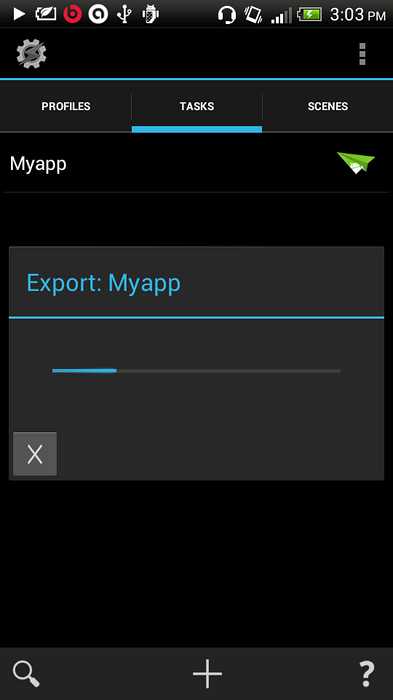
3. Volte para a guia de tarefas, pressione e segure seu aplicativo, selecione como opção de aplicativo na opção de exportação superior direita. Uma vez feito isso, você pode instalar seu aplicativo usando o ícone do Android ou encontrar o pacote apk em ” / sdcard / tasker / factory / kids " pasta.
Você pode experimentar mais com seus aplicativos personalizados, seguindo os tutoriais sobre a criação de aplicativos do Tasker ou baixá-los para o seu cartão SD. Você também pode publicar seus aplicativos criando uma conta do Google Play. VEJA TAMBÉM: Remover objetos de fotos usando o aplicativo TouchRetouch
 Gadgetshowto
Gadgetshowto


